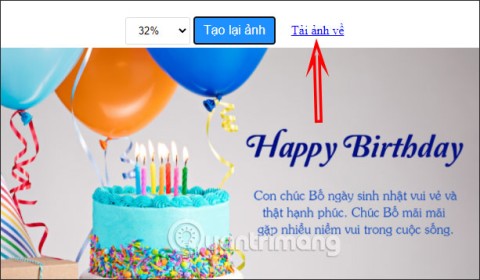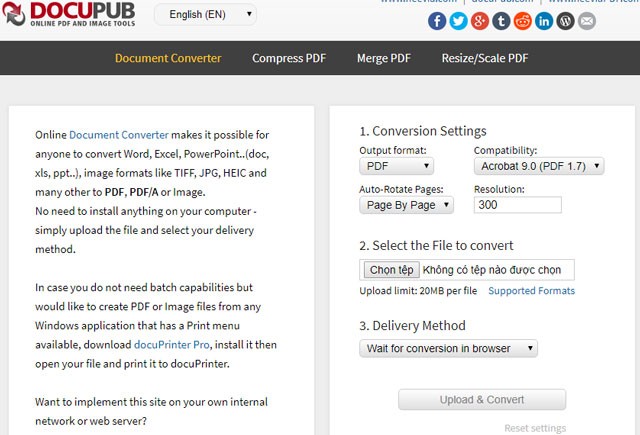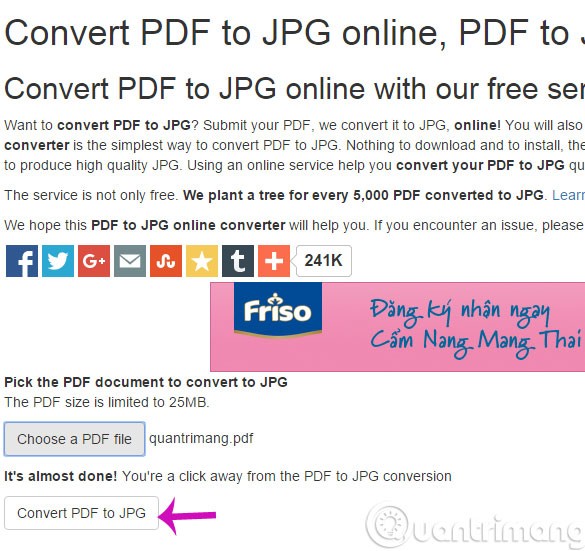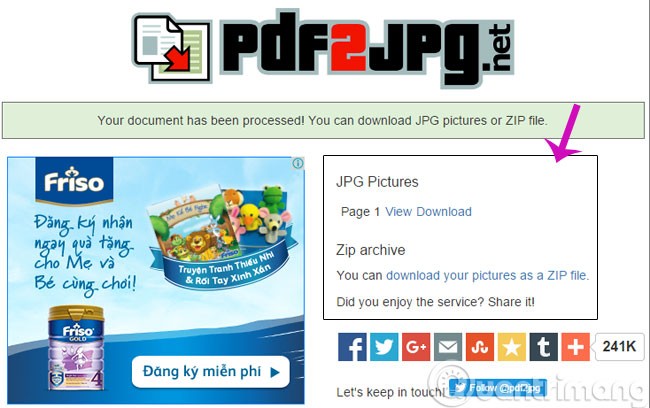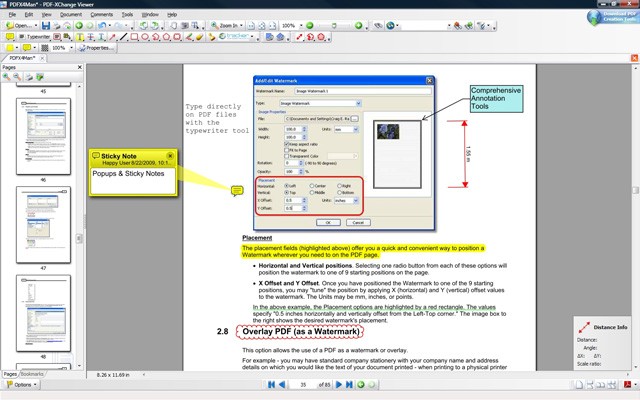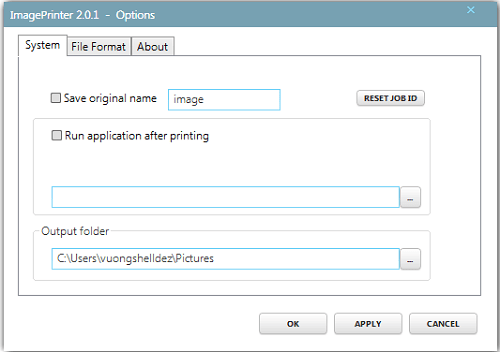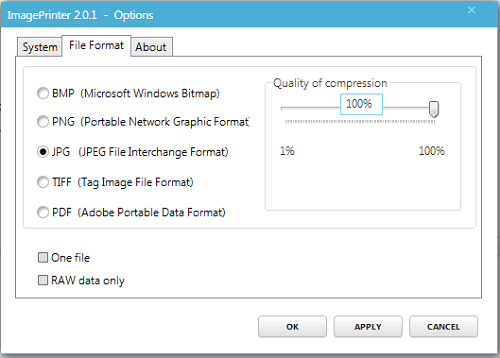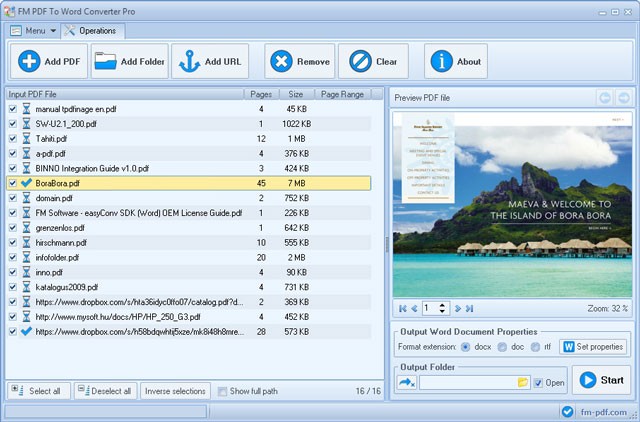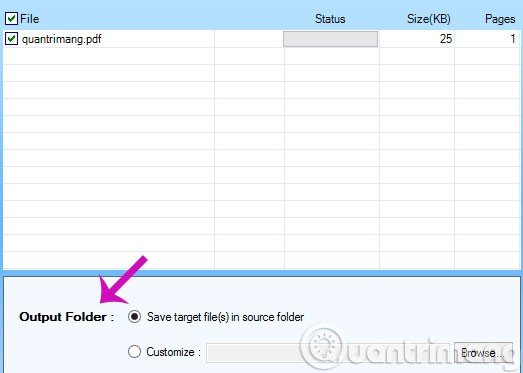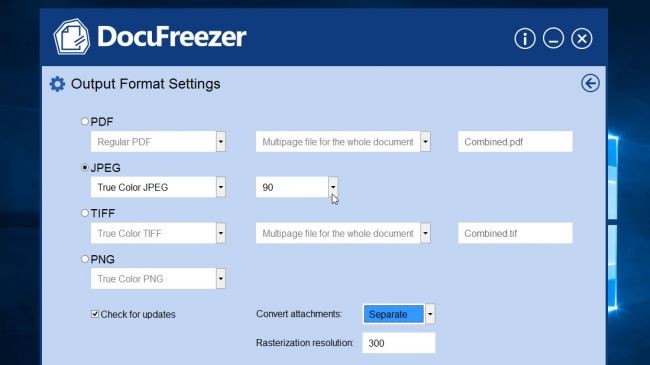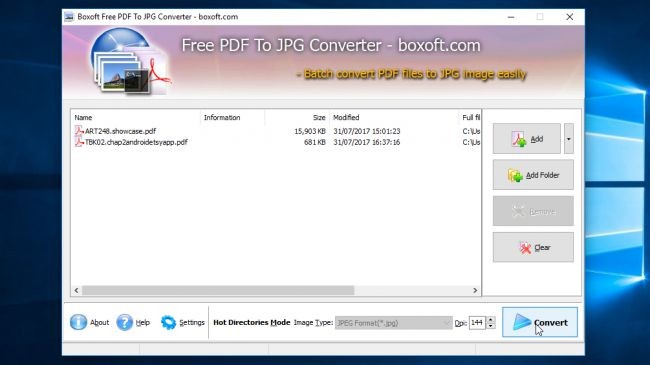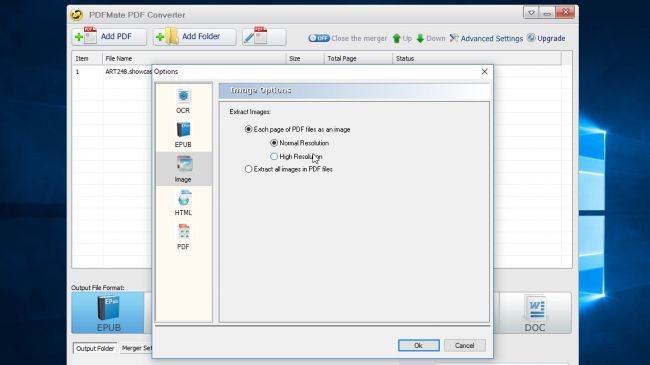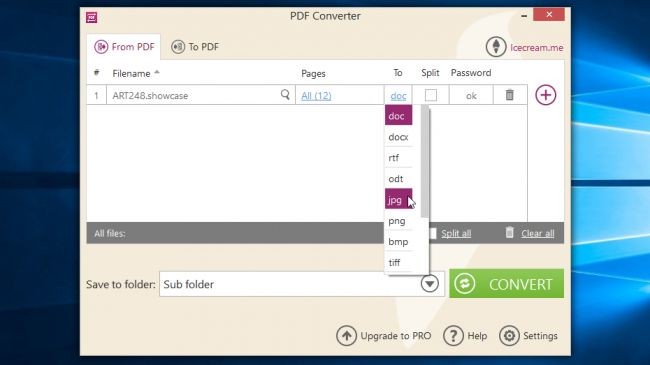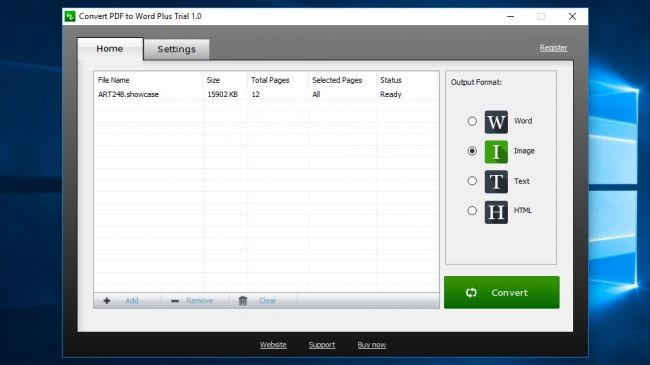Mengapa saya perlu menukar fail .pdf kepada format imej? Jika anda melihat dengan teliti anda akan melihat beberapa kelebihan ini seperti berikut.
Fail PDF memerlukan aplikasi khusus yang dipasang pada komputer, manakala fail imej tidak memerlukan sebarang aplikasi tambahan, hanya gunakan aplikasi paparan imej Windows lalai untuk melihat kandungan fail imej. Pelayar boleh membaca fail imej dengan mudah, manakala untuk fail pdf, untuk membaca melalui penyemak imbas, anda perlu memasang pemalam tambahan yang sesuai.
Membaca fail PDF hanya boleh dilakukan selepas fail dimuat turun sepenuhnya, manakala fail imej boleh dibaca dalam bahagian selari dengan proses muat turun. Aplikasi MS Office seperti Word , Excel , PowerPoint berinteraksi dan mengendalikan fail imej dengan lebih berkuasa daripada fail PDF. Sebagai contoh, memasukkan imej ke dalam fail PowerPoint adalah lebih pantas daripada memasukkan fail pdf dengan kandungan yang sama.
Dalam beberapa kes lain, jika anda merasakan perlu untuk menukar fail pdf kepada format imej, anda boleh mencuba salah satu daripada cara berikut:
Bagaimana untuk menukar format PDF kepada fail imej
1. Tukar PDF kepada imej menggunakan perkhidmatan web
Kaedah ini tidak memerlukan anda memasang sebarang program penukaran, anda hanya perlu pergi ke tapak web yang disenaraikan di bawah untuk melakukan proses penukaran.
Zamzar.com
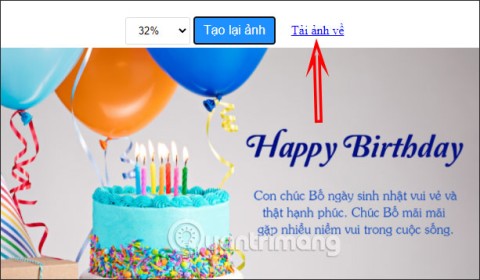
Zamzar ialah salah satu laman web yang paling popular untuk penukaran fail dalam talian. Untuk menukar fail dengan Zamza, anda hanya perlu mengikuti 4 langkah mudah:
- Pilih fail untuk menukar format (boleh dimuat naik dari komputer atau melalui URL)
- Pilih format untuk ditukar
- Masukkan alamat e-mel di mana fail yang ditukar akan dihantar kepada anda.
- Akhir sekali klik Tukar. Mudah sahaja!
Terdapat beberapa kesulitan kecil dengan perkhidmatan percuma ini: fail yang hendak ditukar tidak boleh lebih besar daripada 100MB dan anda hanya boleh menukar format fail 5 kali berturut-turut dalam tempoh masa yang tetap.
Docupub.com/pdfconvert/
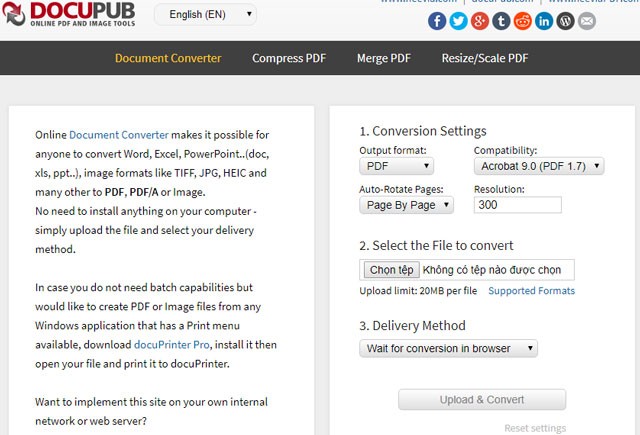
Neevia Technology menyediakan pengguna dengan perkhidmatan web khusus untuk menukar fail PDF kepada fail imej (JPG, JPGE, BMP,...). Untuk melakukan penukaran dengan Teknologi Neevia, langkah pertama ialah melaraskan pilihan untuk fail Output : Format imej, resolusi, bilangan fail imej yang akan dikeluarkan sepadan dengan bilangan halaman fail PDF. Kemudian, anda memilih untuk memuat naik fail PDF yang ingin anda tukar dari komputer anda. Akhirnya anda memilih cara anda akan menerima fail imej yang ditukar, anda boleh memilih: Tunggu sehingga penukaran selesai dan muat turun terus dari penyemak imbas atau tapak web akan menghantar pautan muat turun ke e-mel anda kepada anda.
pdf2jpg.net
Alat dalam talian ini menjadikan penukaran PDF kepada JPG mudah. Ia melakukan penukaran PDF kepada JPG berkualiti tinggi. Prosesnya mudah, cuma pilih Pilih fail PDF dan pilih resolusi dari menu lungsur di sebelah kanan. Selepas tapak web ditukar, antara muka baharu akan muncul. Pilih salah satu daripada dua pilihan berikut:
- Gambar JPG : Anda boleh memuat turun fail JPG terus ke komputer anda.
- Zip arkib : Semua imej JPG yang ditukar akan berada dalam 1 arkib Zip.
Langkah 1 : Pergi ke tapak web PDF2JPG dan klik Pilih fail PDF untuk memilih fail PDF untuk ditukar.

Langkah 2 : Klik butang Tukar PDF ke JPG untuk menukar.
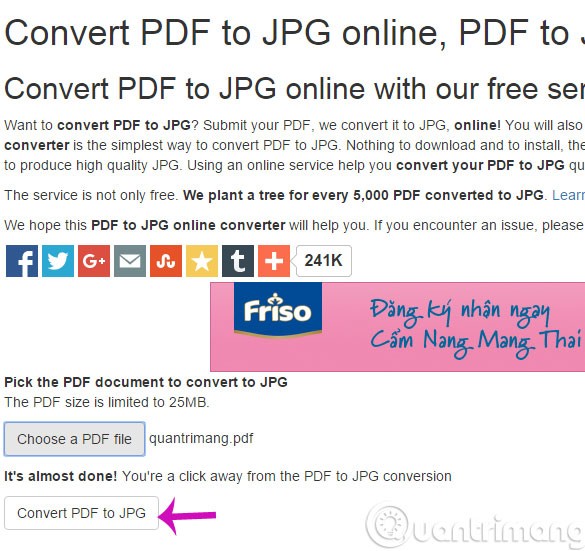
Langkah 3 : Selepas tapak web ditukar, antara muka baharu akan muncul. Akan ada 2 pilihan untuk anda di sini
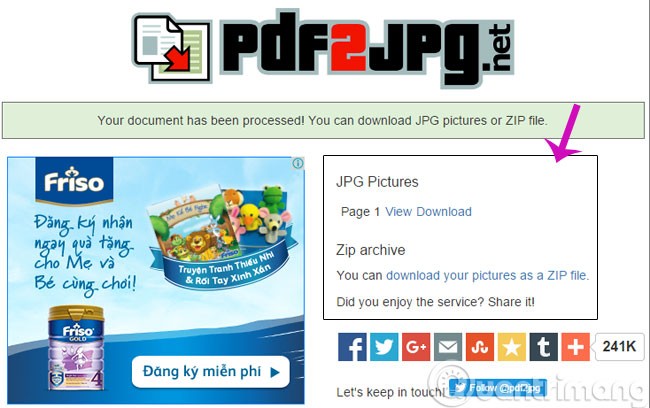
- Gambar JPG : Anda boleh memuat turun fail JPG terus ke komputer anda.
- Zip arkib : Semua imej JPG yang ditukar akan berada dalam 1 fail Zip untuk anda muat turun.
2. Tukar pdf kepada imej menggunakan alat penukaran Desktop
PDF-Xchange Viewer
PDF-Xchange Viewer ialah program yang menyokong pemprosesan fail PDF. Versi percuma program ini mempunyai banyak alat untuk menyokong pemprosesan fail PDF seperti: menambah komen, menanda halaman, menyerlahkan, zum masuk/keluar,... Selain itu, program ini juga menyediakan anda alat yang hebat untuk menyokong pengeksportan setiap halaman PDF ke dalam fail imej.
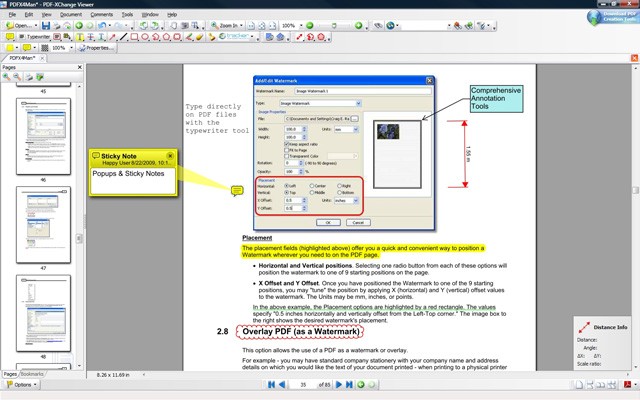
Untuk melancarkan alat ini dalam program, pilih Menu Fail > Eksport ke Imej . Tetingkap akan dibuka dan anda melaraskan pilihan untuk penukaran dalam tetingkap ini, termasuk: halaman PDF untuk ditukar, format fail imej untuk ditukar, folder untuk menyimpan fail yang ditukar, dsb.
Muat turun : PDF-Xchange Viewer
Pemacu Pencetak Imej Maya
Pemacu Pencetak Imej Maya ialah perisian sumber terbuka yang menyokong penukaran mana-mana format fail dokumen boleh cetak kepada imej (BMP, PNG, JPG, TIFF) atau format fail PDF.
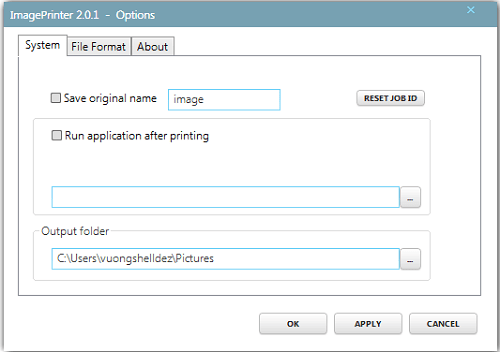
Untuk menukar dengan program ini, pilih fail pdf yang ingin anda tukar dalam tab Sistem , pilih folder Output , kemudian pergi ke tab Format Fail dan pilih format fail imej untuk dikeluarkan dan pilih OK untuk bermula.
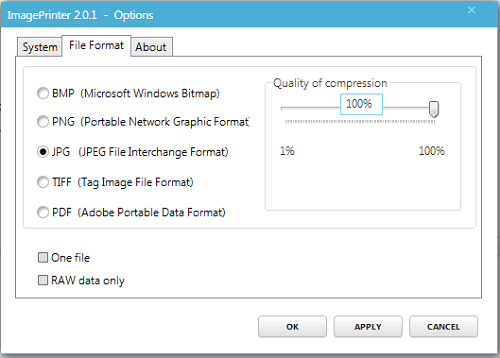
Muat Turun : Pemacu Pencetak Imej Maya
Penukar PDF ke JPG
PDF To JPG Converter ialah utiliti Windows yang menukar fail PDF kepada fail imej dengan cepat yang disimpan dalam format fail JPG, BMP, TIFF, GIF, PNG. Selain PDF To JPG Converter juga boleh menukar PDF ke JPG dalam berbilang halaman, dan menetapkan DPI imej.
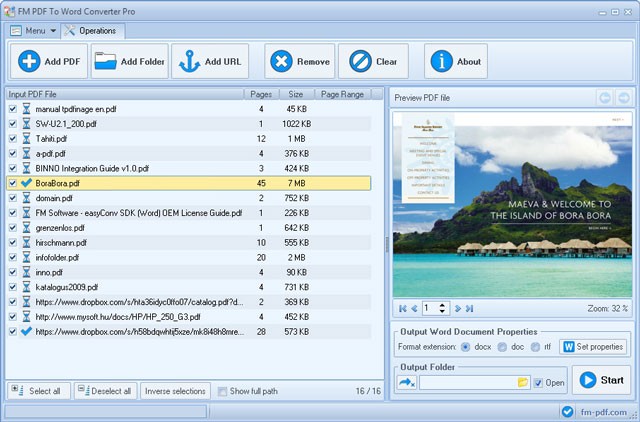
Beberapa ciri utama program: penukaran 87% lebih pantas daripada aplikasi serupa, menyokong mod penukaran kelompok, menyokong penukaran PDF kepada JPG, BMP, TIFF, GIF, PNG, menyokong penukaran halaman demi halaman, menyokong penyesuaian DPI.
Muat turun : Penukar PDF ke JPG
Gunakan Penukar PDF ke JPG Percuma
Muat turun perisian PDF to JPG Converter Percuma
Buka aplikasi dan klik Tambah Fail untuk memilih fail PDF ( atau Tambah Folder untuk memilih berbilang fail sekaligus ). Di bahagian Output Folder akan ada 2 pilihan untuk anda.
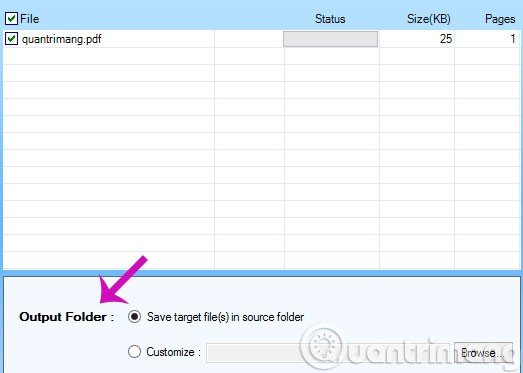
- Simpan fail sasaran dalam folder sumber : Simpan di lokasi yang sama dengan folder sumber.
- Sesuaikan : Pilih tempat untuk menyimpan folder output.
Klik Tukar Dipilih atau Tukar Semua ( jika terdapat berbilang fail ) untuk mula menukar.

DocuFreezer
DocuFreezer adalah percuma sepenuhnya untuk kegunaan peribadi dan ia adalah salah satu penukar PDF ke JPG percuma terbaik. Antara mukanya bersih dan boleh menukar fail individu atau keseluruhan folder dengan hanya beberapa klik.
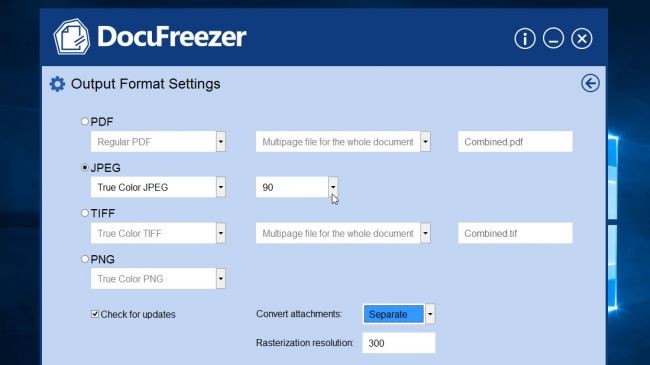
Ia tidak menyokong banyak format teks seperti program lain (ia menyokong dokumen Word, contohnya) tetapi DocuFreezer ialah alat yang baik untuk imej dan boleh menukar fail antara format JPG, PDF, PNG dan TIFF. Hanya pilih pilihan daripada menu lungsur Destinasi , kemudian klik pada pilihan di sebelah kanan untuk melihat pilihan yang lebih terperinci. Di sini anda boleh memilih profil warna untuk imej JPG (JPG atau warna penuh) dan kualiti output (dari 50 hingga 100).
Setelah anda berpuas hati dengan pilihan anda, klik Mula untuk memulakan proses pemindahan fail. Proses penukaran DocuFreezer tidak sepantas alatan lain, tetapi anda boleh melihat kemajuan di bahagian bawah sebelah kanan skrin dan menjedanya di tengah jalan jika perlu. Setiap halaman PDF akan disimpan sebagai imej JPG yang berasingan.
Muat turun : DocuFreezer
Penukar PDF ke JPG Boxsoft
Kebanyakan program Boxoft ialah alat premium yang direka untuk memudahkan tugas pejabat harian, tetapi PDF to JPG Converter adalah percuma sepenuhnya. Sebagai tambahan kepada kumpulan menukar PDF kepada format JPG, Boxoft PDF kepada JPG penukar juga boleh menukar dokumen yang disimpan secara automatik ke folder pada pelayan. Selain itu, ia mempunyai antara muka baris arahan untuk pengguna lanjutan.
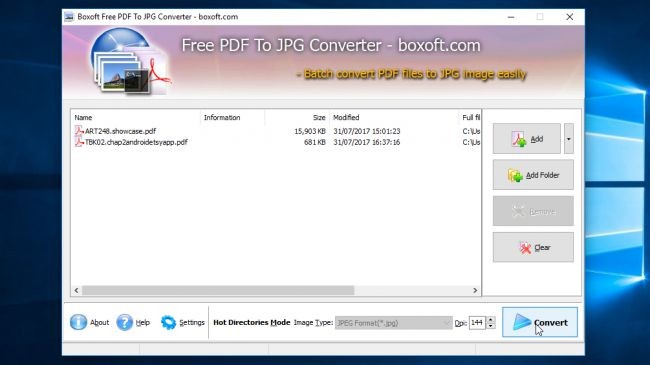
Penukar Boxoft PDF ke JPG menyokong format BMP, PNG dan TIFF. Apabila anda mengklik pada butang " Tetapan ", anda akan menemui beberapa pilihan penukaran JPG, termasuk JPG atau profil warna skala kelabu dan peluncur kualiti imej (semakin tinggi kualiti imej, semakin besar fail).
Jika anda belum mempunyai GPL Ghostscript, anda akan digesa untuk memasangnya. Jika ya, lakukan prosedur seperti yang digesa, kemudian mulakan semula penukar. Seperti penukar lain, Boxoft boleh menukar satu fail atau keseluruhan folder. Anda hanya pilih apa yang anda mahu tukar, tekan butang dan pilih lokasi output. Fail itu ditukar dengan agak cepat dan setiap halaman PDF disimpan sebagai fail imej yang berasingan. Boxoft tidak mempunyai had pada bilangan halaman yang anda boleh tukar secara percuma.
Muat turun : Boxoft PDF to JPG Converter
PDFMate PDF Converter Percuma
PDFMate PDF Converter Free ialah alat percuma yang membolehkan anda memproses keseluruhan folder yang penuh dengan dokumen sekaligus. Klik pada Tetapan Lanjutan dan anda akan menemui beberapa pilihan khusus imej. Di sini anda boleh memilih kualiti imej yang ditukar, resolusi sederhana atau tinggi dan memilih untuk menukar beberapa halaman PDF dan bukannya menukar keseluruhan fail. Tetapkan Imej sebagai format output dengan mengklik butang di bawah dan memilih folder output. Kemudian klik Tukar dan fail anda akan ditukar.
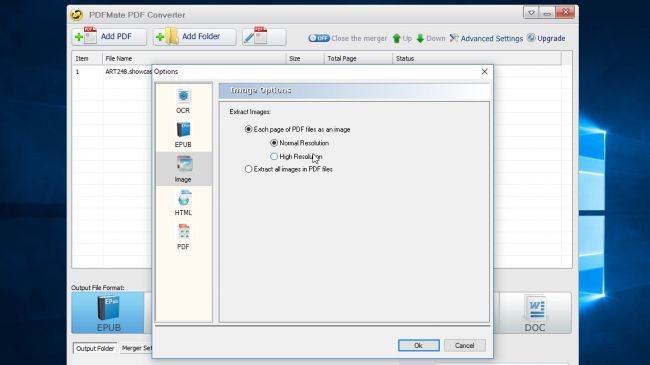
Seperti kebanyakan perisian PDF percuma lain, PDFMate PDF Converter Free mempunyai hadnya, tetapi ini tidak menjadi kebimbangan jika anda menukar kepada JPG. Anda perlu membayar jika anda ingin menukar fail kepada DOCX atau menentukan julat halaman tertentu untuk ditukar. Setiap halaman akan disimpan sebagai fail JPG yang berasingan.
Muat turun : PDFMate PDF Converter Percuma
Penukar PDF aiskrim
Icecream PDF Converter menawarkan pelbagai pilihan penukaran, bukan hanya JPG, dengan antara muka yang hebat dan mudah digunakan. Hanya pilih fail (secara individu atau dalam kelompok), pilih kualiti imej - rendah, sederhana atau tinggi - dan tekan Convert .
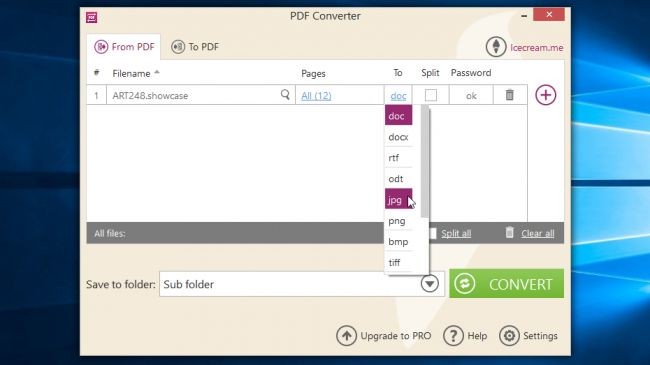
Versi percuma Icecream PDF Converter adalah terhad untuk menukar hanya 10 halaman pertama fail PDF (jika menukar berbilang dokumen sekaligus, had ini akan dikenakan kepada jumlah halaman fail ini digabungkan). Anda boleh memintas had ini dengan membelah fail besar kepada bahagian, kemudian menukarnya. Jika anda mahu setiap halaman menjadi fail JPG yang berasingan, tandai kotak Pisah . Kelebihan terbesar alat ini ialah reka bentuk pintar dan prestasi yang sangat pantas.
Muat turun : Penukar PDF Ais Krim
UniPDF
Apabila anda memuat turun UniPDF, anda akan dimaklumkan bahawa ia adalah program yang dipanggil Convert to Word Plus 1.0 dan perisian tersebut disenaraikan sebagai ConvertPDF2WordPlus dalam menu Start.
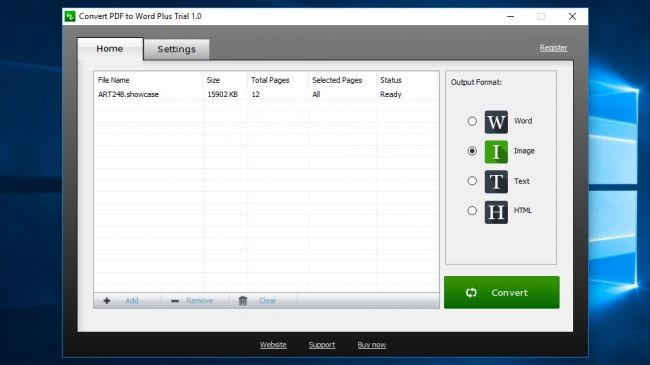
Seret dokumen anda ke dalam tetingkap yang ringkas dan bersih, pilih Imej daripada senarai di sebelah kanan, kemudian klik tab Tetapan . Pastikan anda memilih JPG (format imej lain termasuk GIF, BMP dan TIFF), pilih peleraian imej (72 atau 96) dan profil warna (1, 8 atau 24 bit). Kembali ke tab Laman Utama , klik Tukar , pilih output dan penukaran akan selesai dengan cepat.
Walau bagaimanapun, walaupun semasa memilih tetapan kualiti imej tertinggi, fail JPG tidak begitu tajam. Dan satu nota penting ialah UniPDF hanya boleh menukar 3 halaman dalam satu pop timbul.
Muat turun : UniPDF
3. Menggunakan alat Cat
Jika anda tidak boleh menyambung ke Internet untuk melakukan penukaran daripada perkhidmatan web atau tidak berjaya memuat turun dan memasang perisian penukaran, sila cuba kaedah terakhir ini. Ini adalah kaedah manual tradisional yang sering digunakan oleh orang ramai. Gunakan butang PrntScr pada papan kekunci anda bersama-sama dengan program MS Paint yang disertakan dengan Windows. Dengan cara ini, anda perlu mengambil tangkapan skrin setiap halaman pdf dan tampalkannya ke dalam aplikasi Paint untuk menukarnya kepada fail imej.
Semoga berjaya!
Lihat juga: